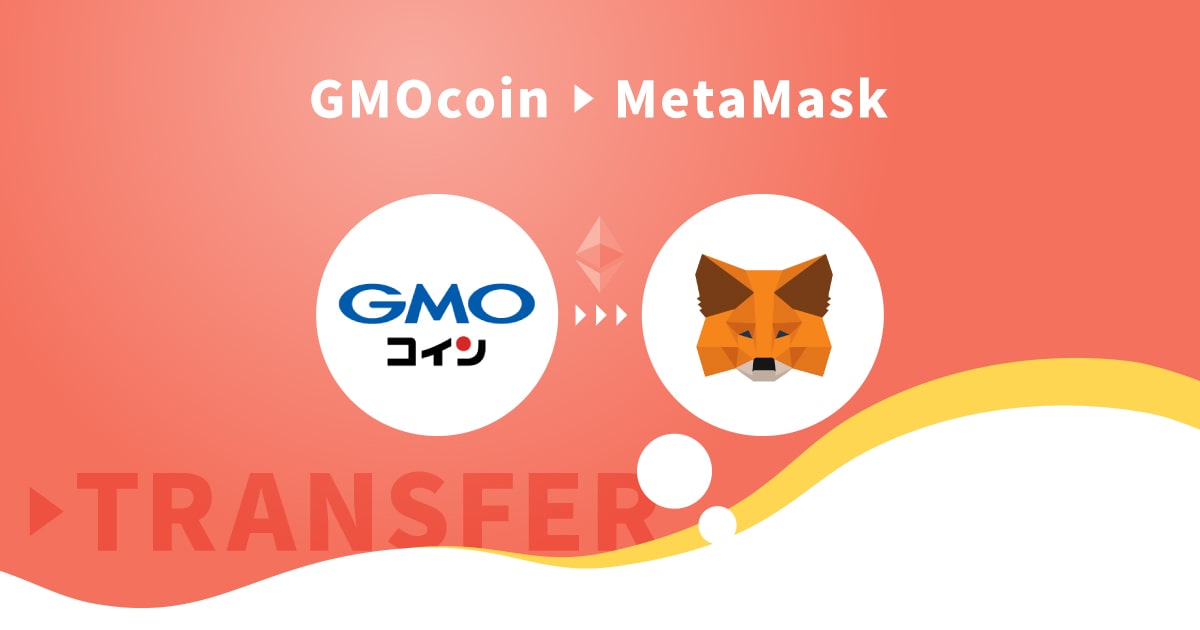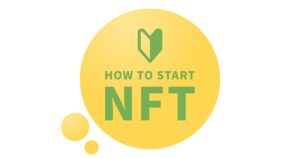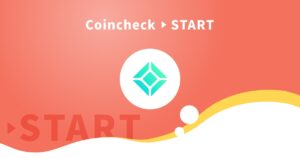取引所で仮想通貨を買ったらもうNFT買えるんじゃないの?



あともうひと息!仮想通貨をウォレットに送らなきゃいけないよ!
この記事では仮想通貨(暗号資産)をGMOコインからメタマスクへ送金する手順を解説します。
目次
GMOコインからメタマスクへ送金する手順
GMOコインから送金する手順は大きく3ステップです↓
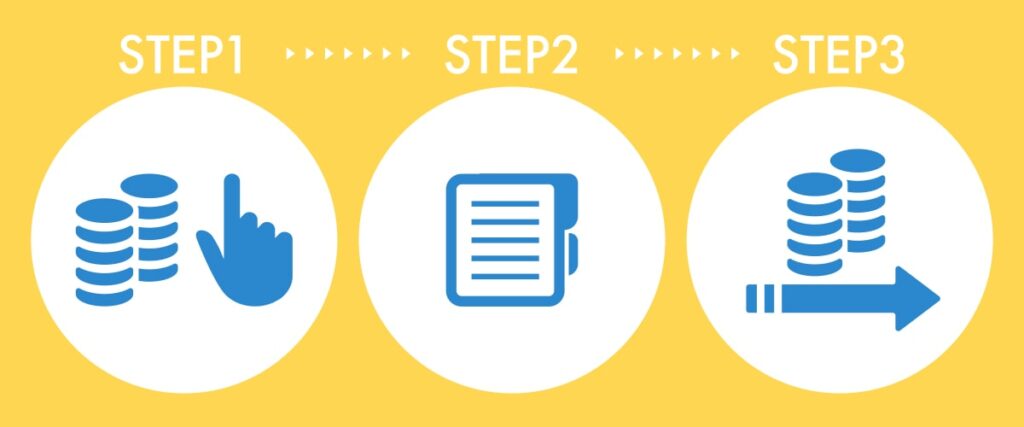
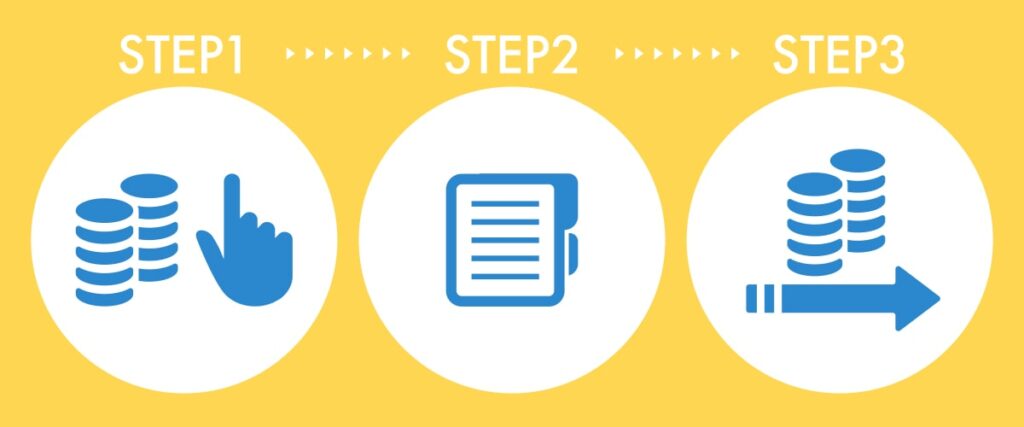
- 送金する暗号資産を選択
- 送金先のアドレスを登録
- 登録した送金先を指定して送金



STEP2は一度登録してしまえば
次から省略できるよ!
それぞれの手順を詳しく解説していきます。
1. 送金する暗号資産を選択
メニューの「入出金 暗号資産」を開き、送金する暗号資産の銘柄を選択
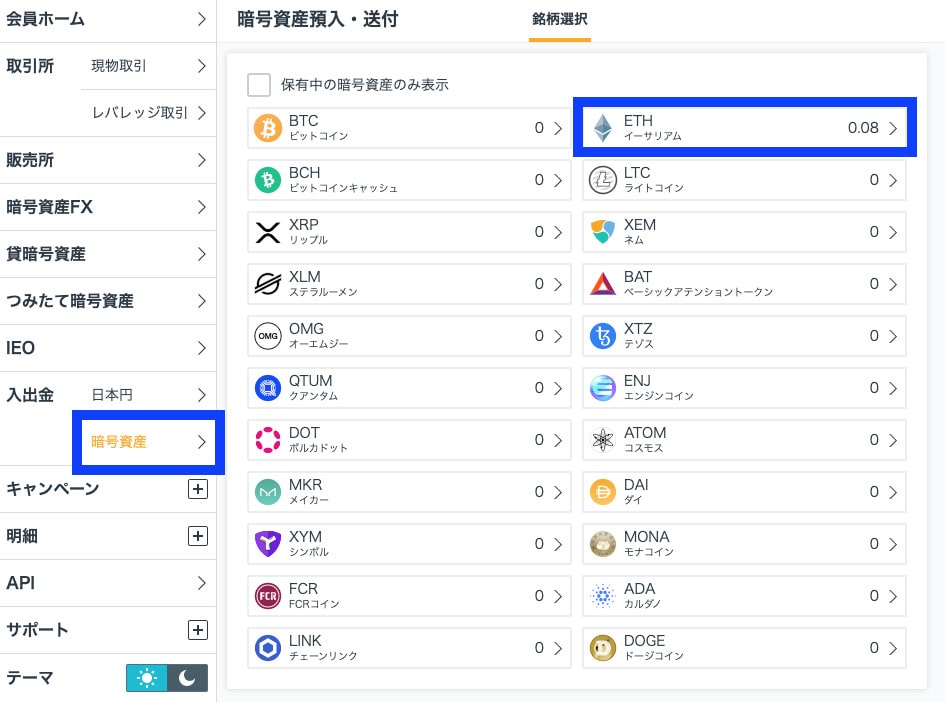
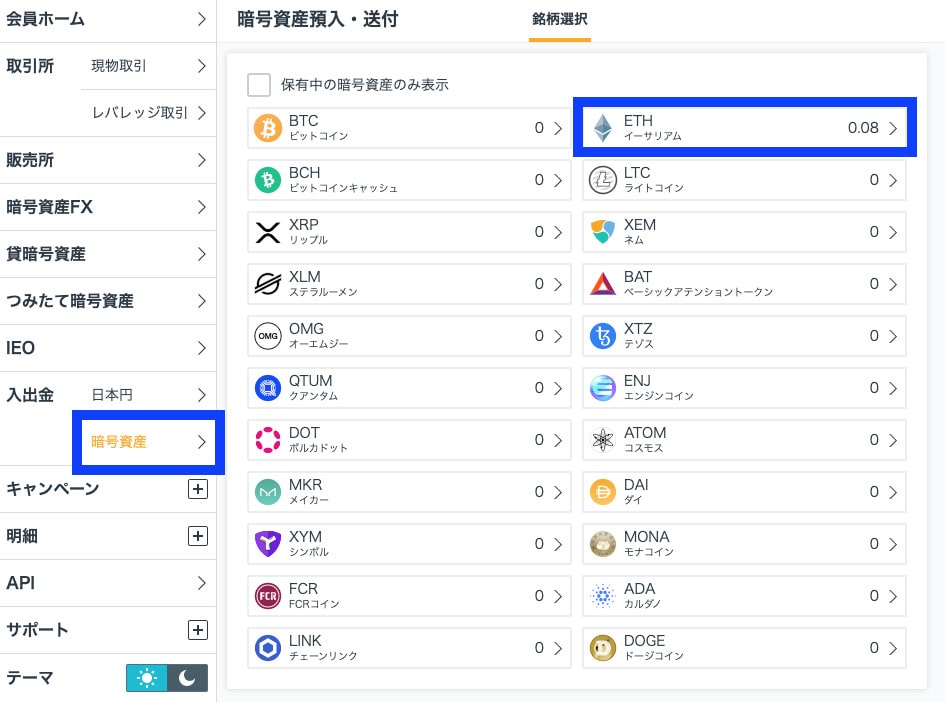



今回はイーサリアムを選択するよ
2. 送金先のアドレスを登録
送付タブを開き、新しい宛先を追加する
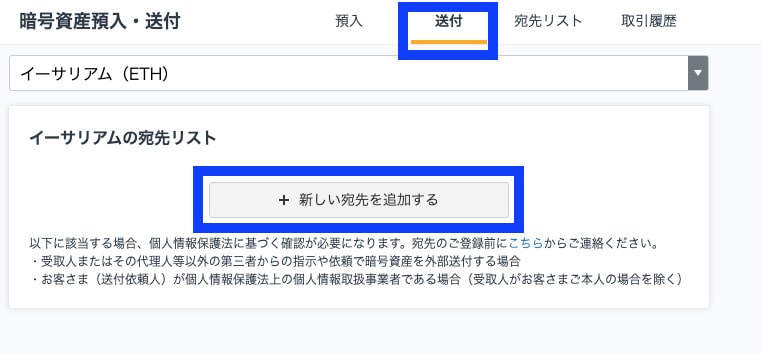
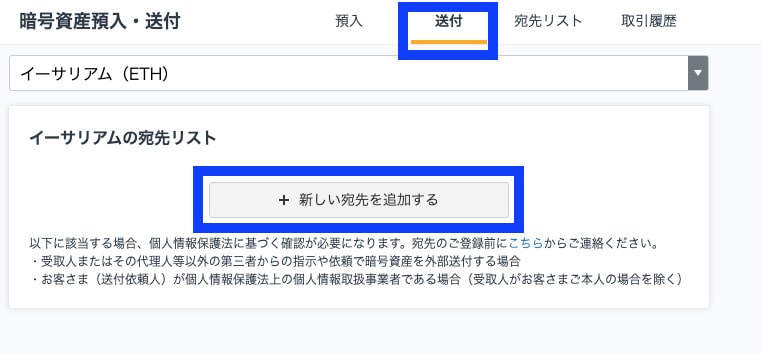
該当する項目を選択していく
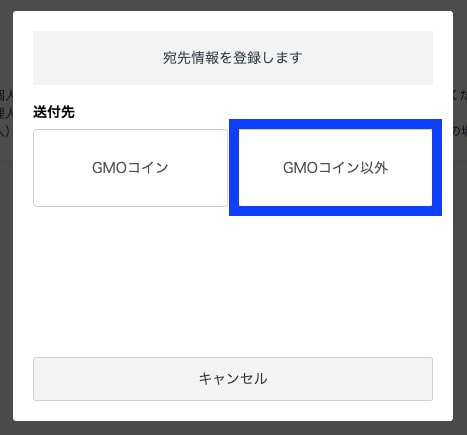
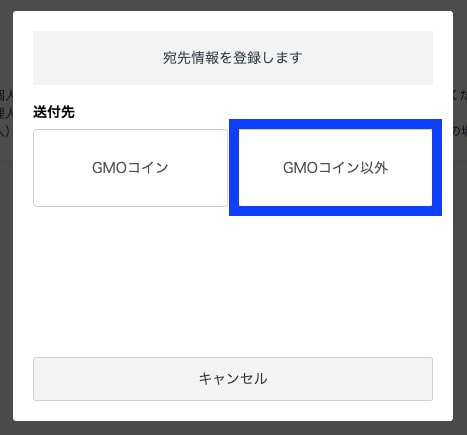
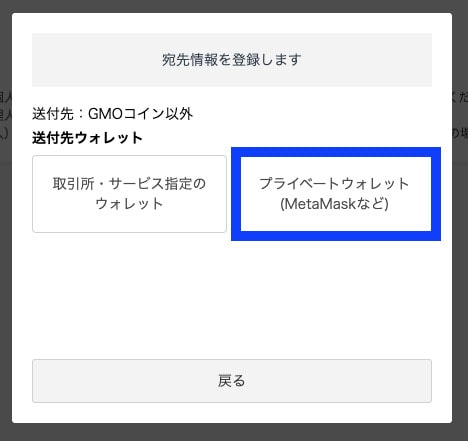
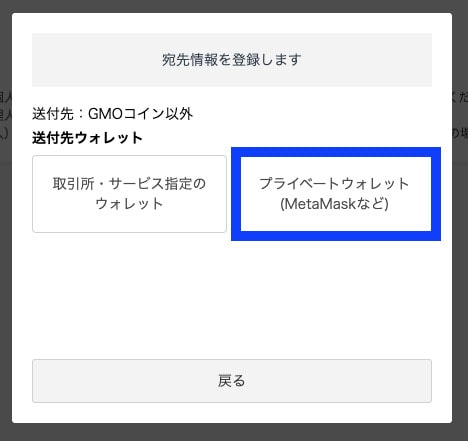
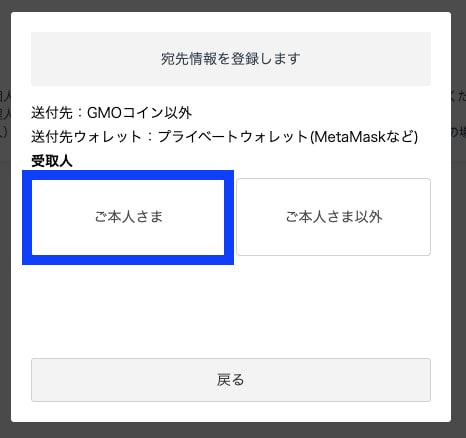
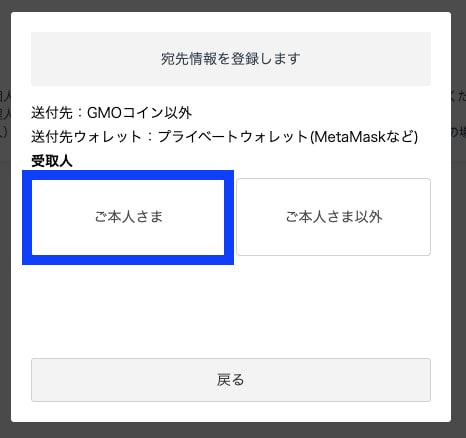



これは自分のメタマスクに送る場合の例だよ
内容を確認して登録画面へ
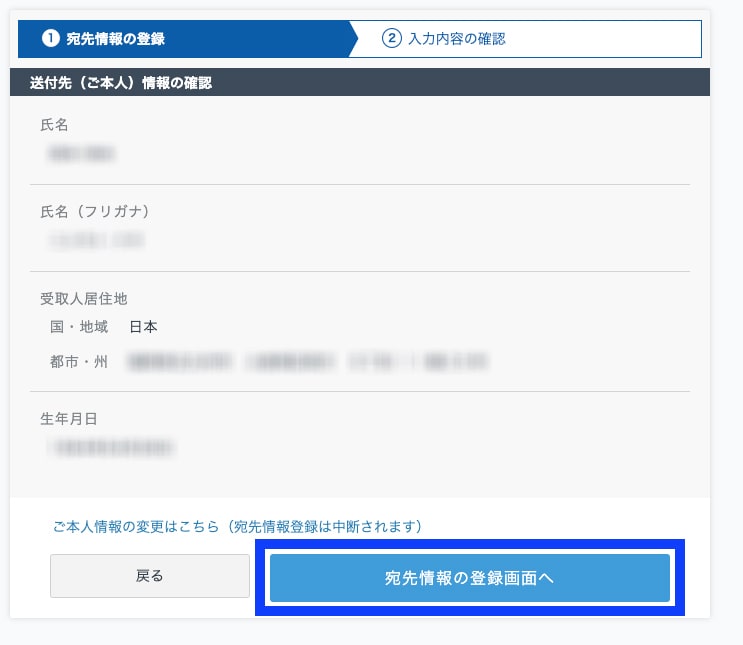
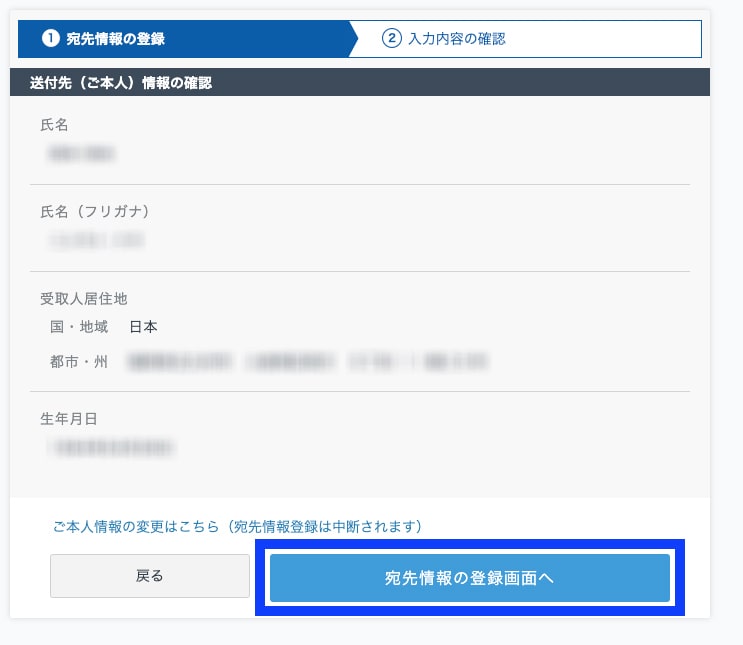
宛先の名称とアドレスを入力して確認画面へ
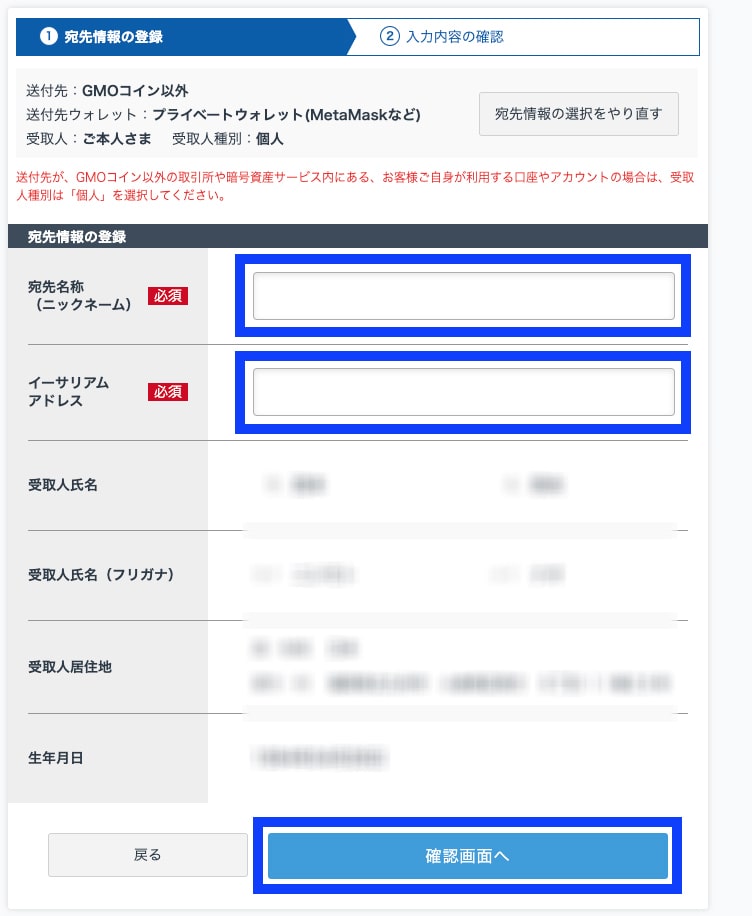
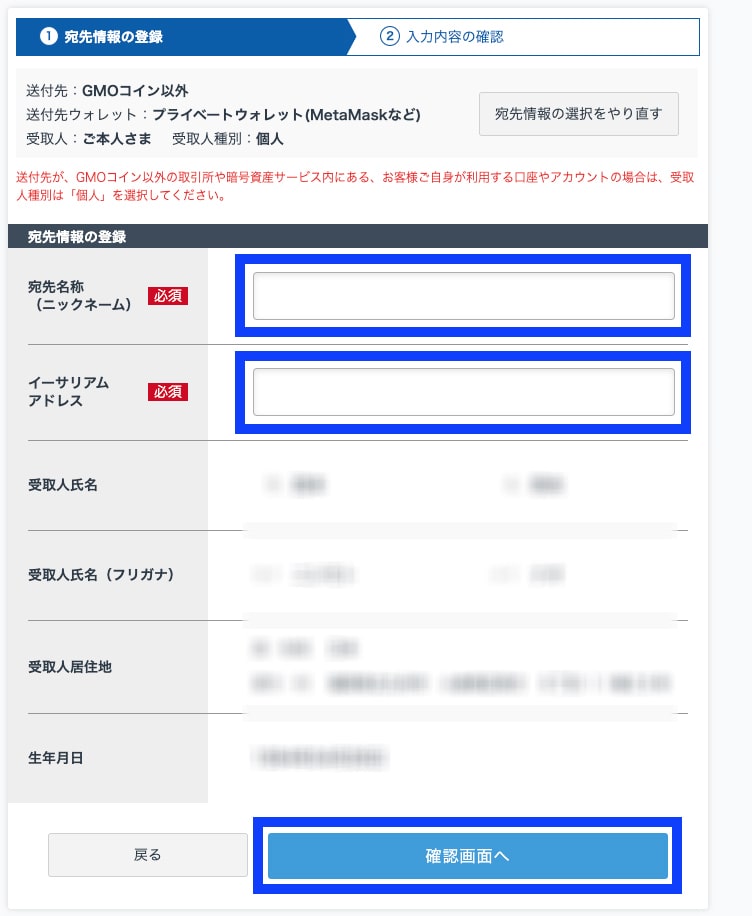



ニックネームは「私のメタマスク」など自分がわかりやすければOK!
●イーサリアムアドレスとは:ウォレットアドレスのこと
●コピー方法:拡張機能からメタマスクを開く>名前をクリック
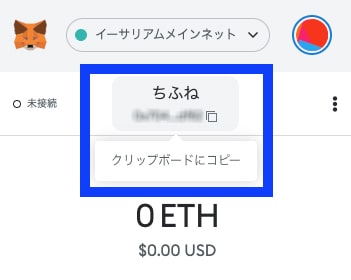
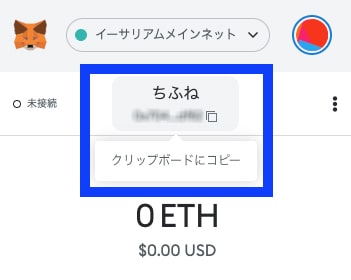



この方法でコピーするとモレがないので安心だよ!
内容を確認しチェックを入れて登録
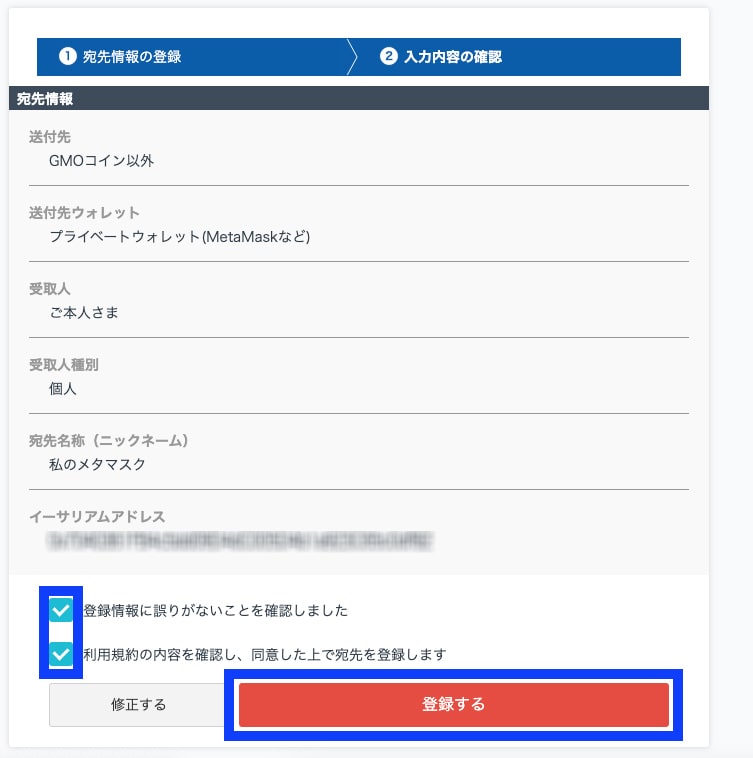
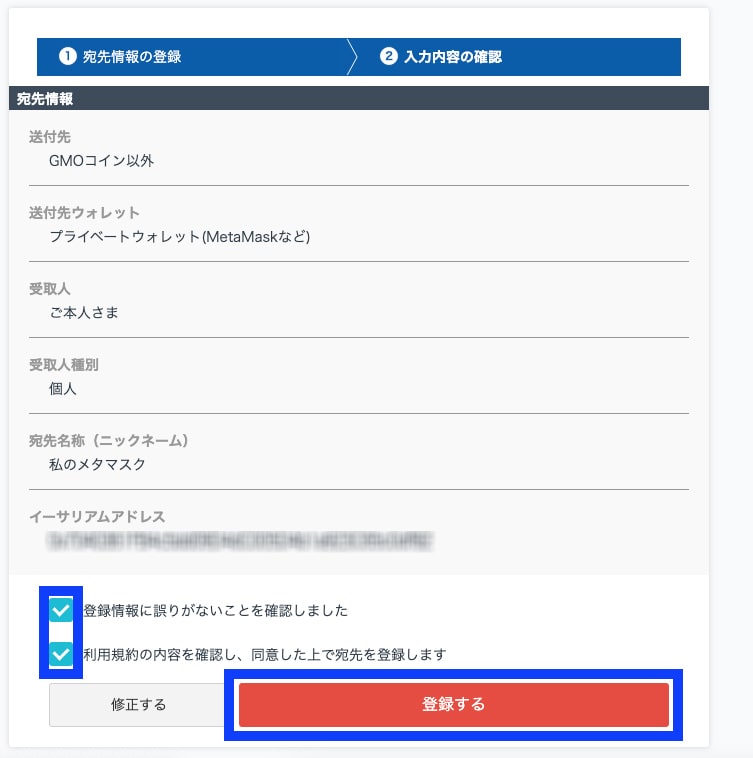
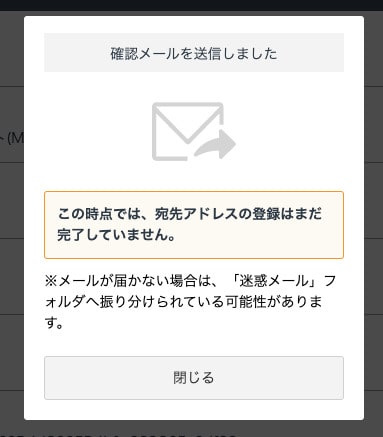
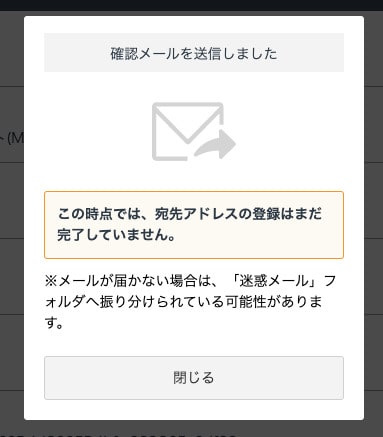
届いたメールのURLを開いて認証を完了
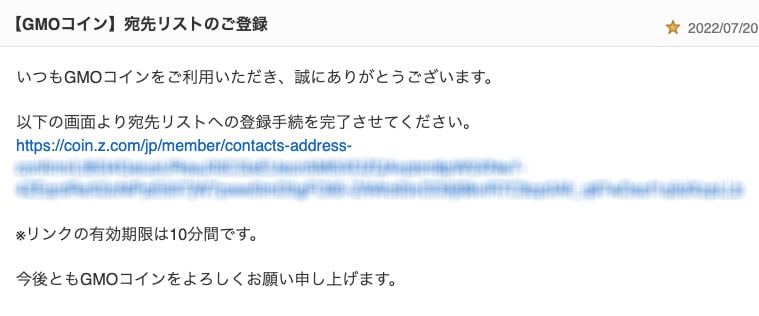
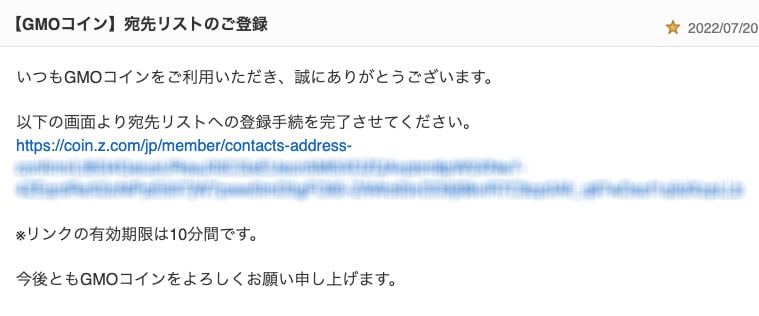
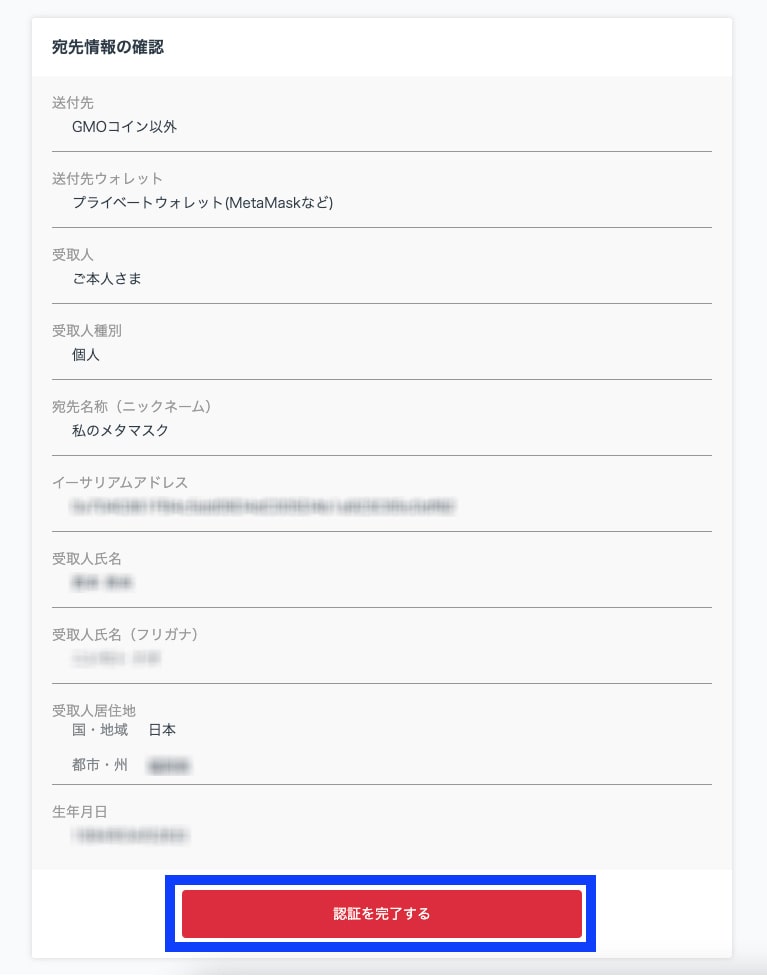
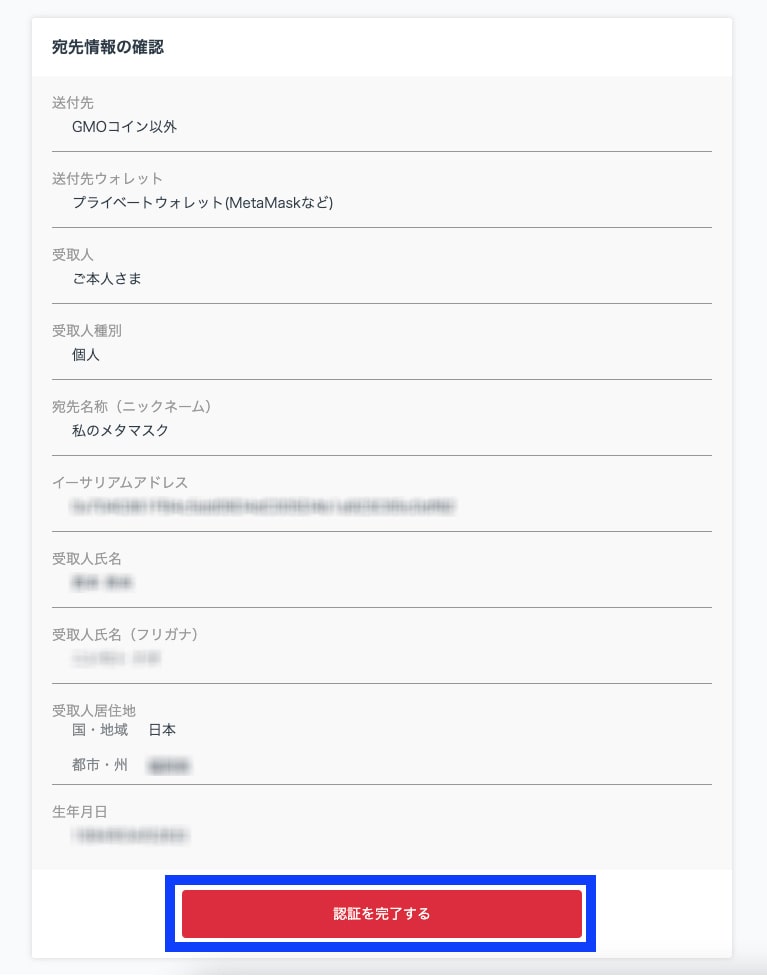



審査がおわるまで少し待つよ
3. 登録した送金先を指定して送金
送付タブを開き、先ほど登録した宛先を選択
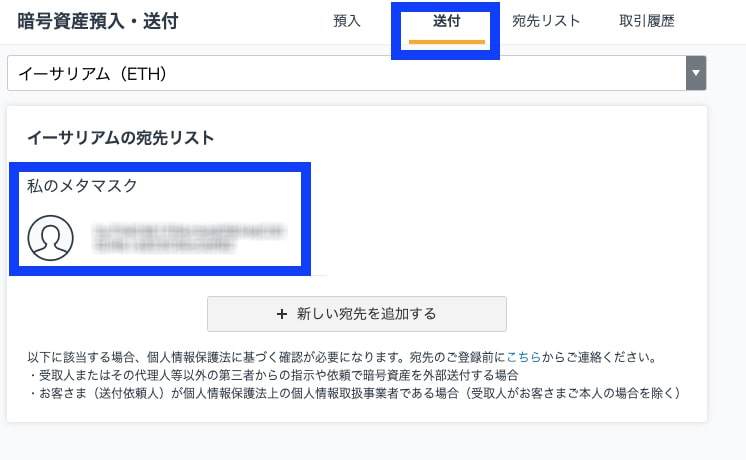
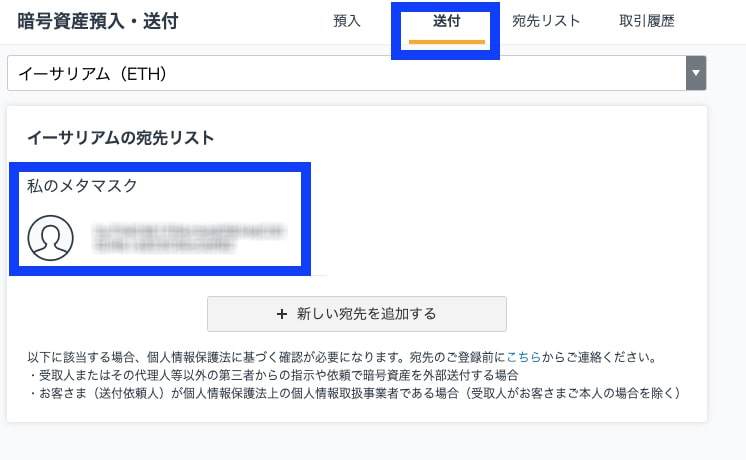
内容を確認してチェックを入れ「次へ」
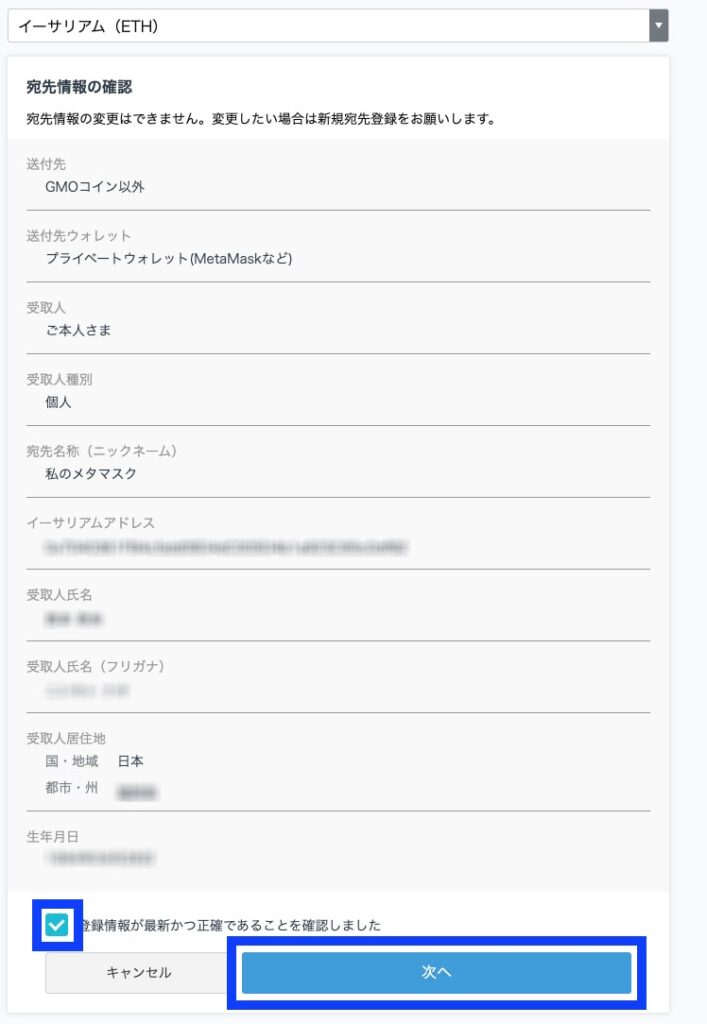
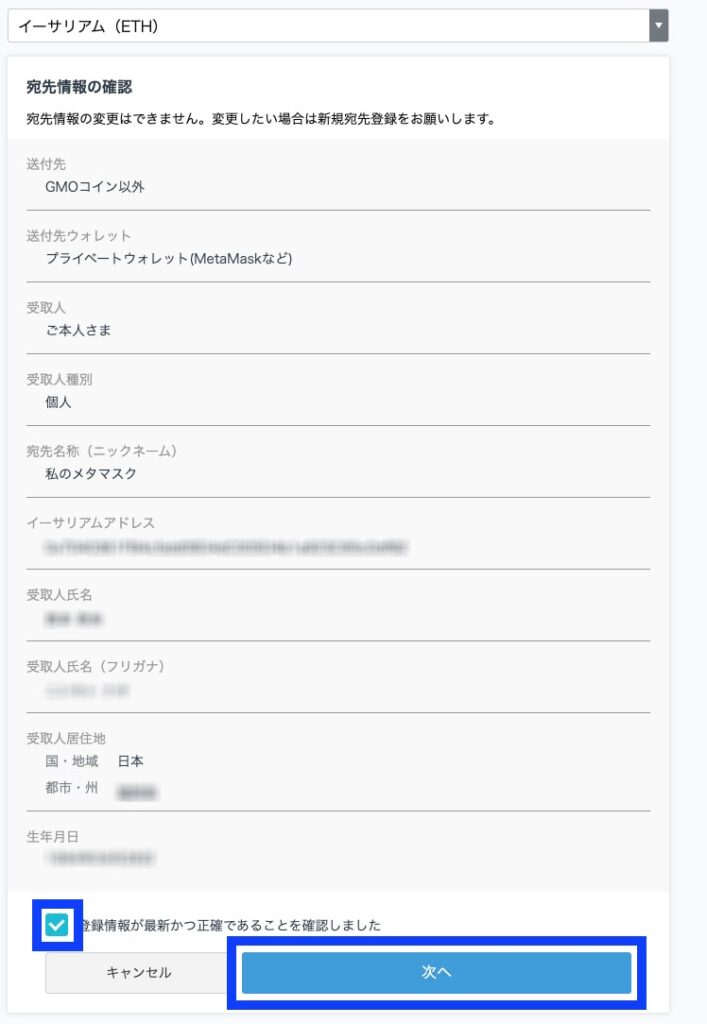
送りたい数量を入力
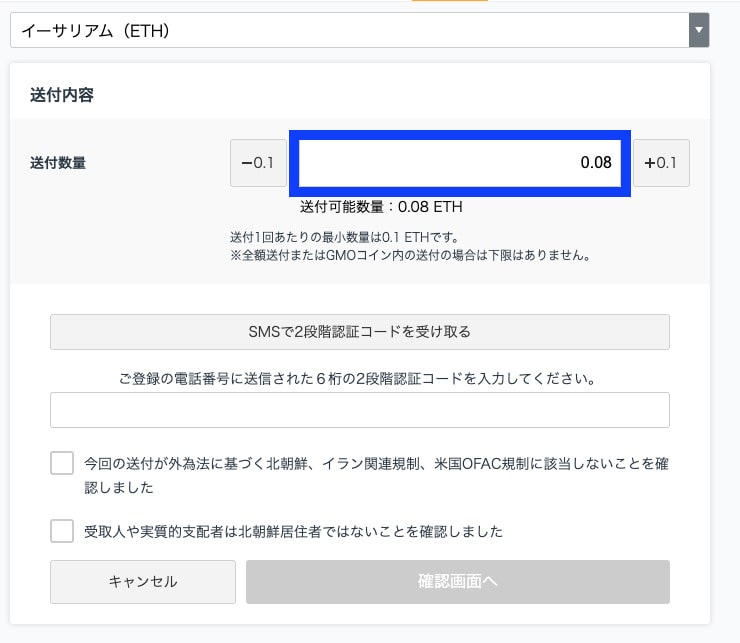
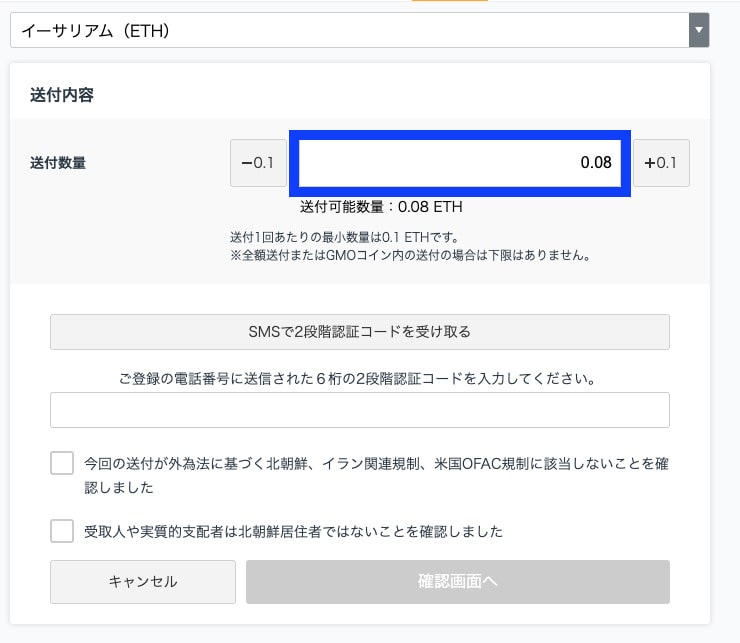
GMOコインでは、0.1ETH未満のときは全額での送付のみ可能です。
入力欄の下にある「送付可能数量」をコピペしましょう。
【追記】2022年10月時点、「送付目的」の選択が追加されています。
NFTの売買に関する選択肢もあるので、適したものを選ぶといいでしょう。
2段階認証を行い、チェックを入れて「確認画面へ」
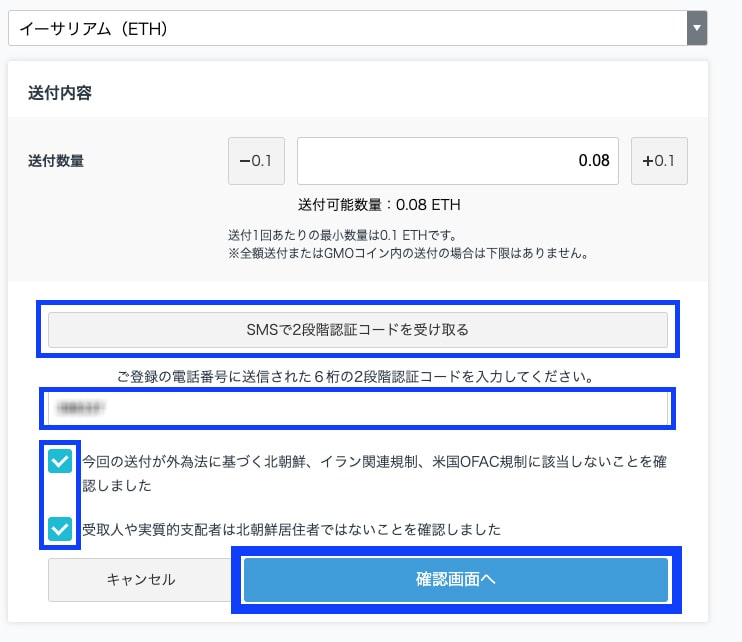
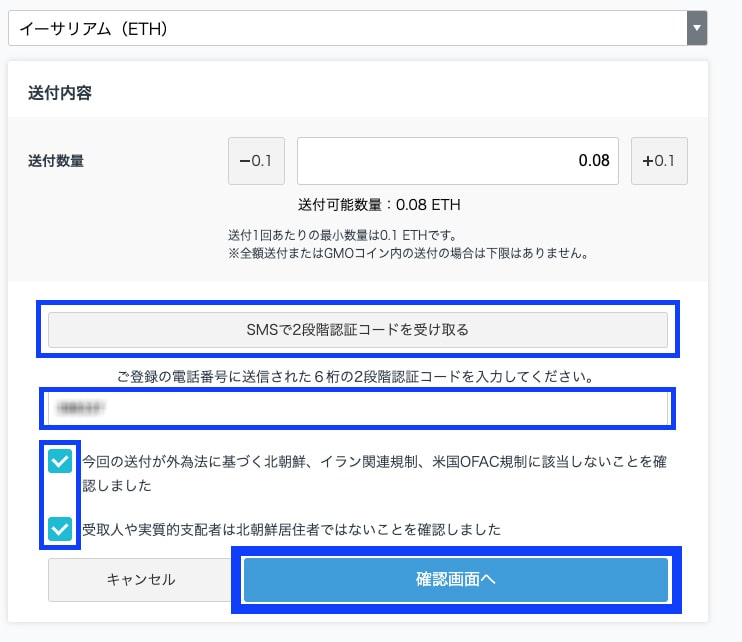
内容を確認して「実行」
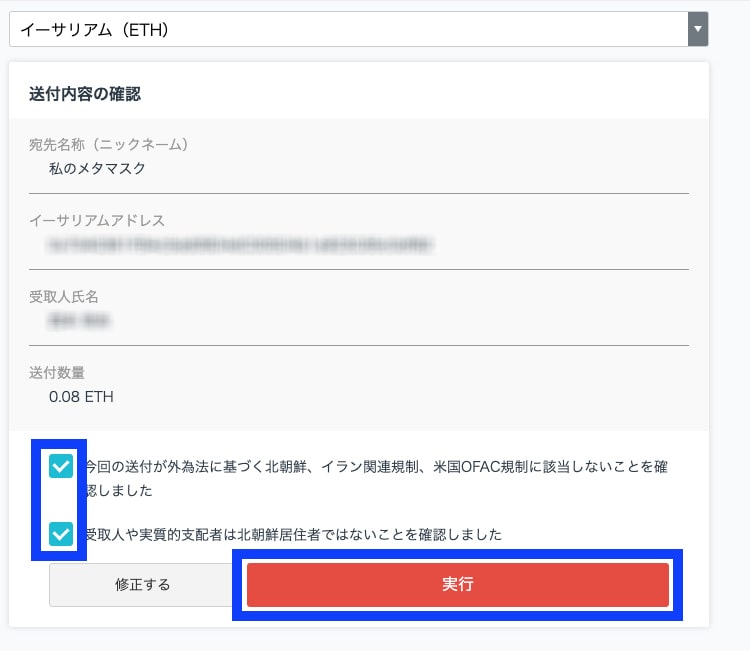
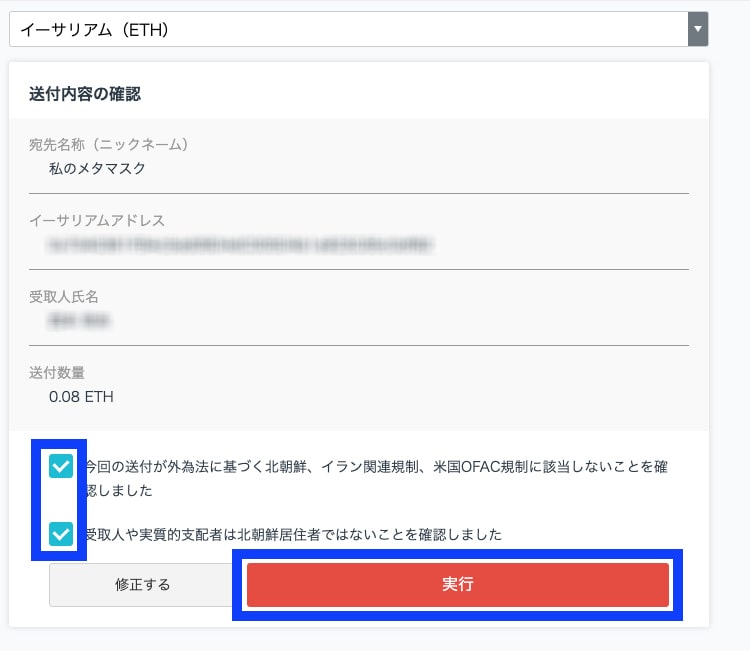



あとはステータスが「完了」になるのを待つだけ!
送金履歴・ステータスのかくにん方法
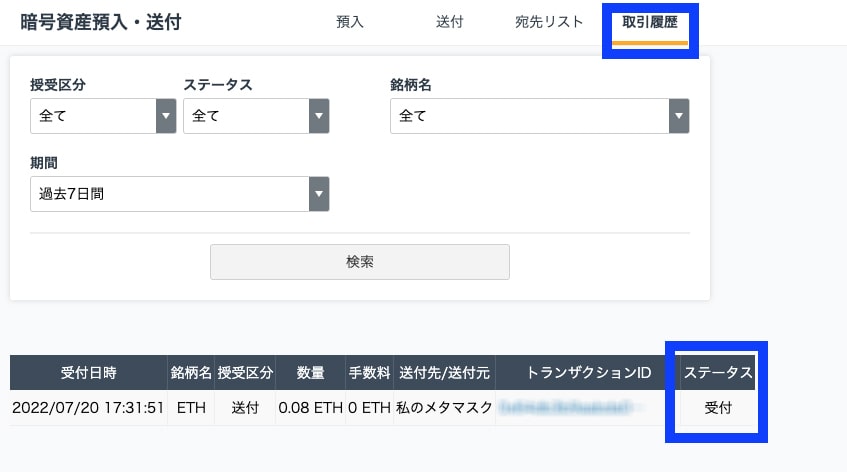
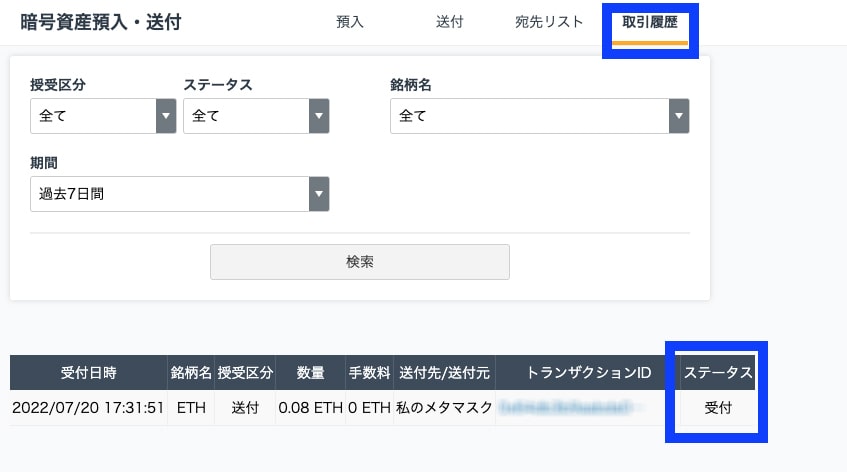
画面右上の「取引履歴」のタブをクリックすると、履歴が表示されステータスが確認できます。
※2022年10月時点、「受付」ではなく「審査中」と表示されるようになっています。


ステータスが「審査中」から「完了」になったら送金完了です。
「期間」を変えれば過去の履歴もかくにんできます。
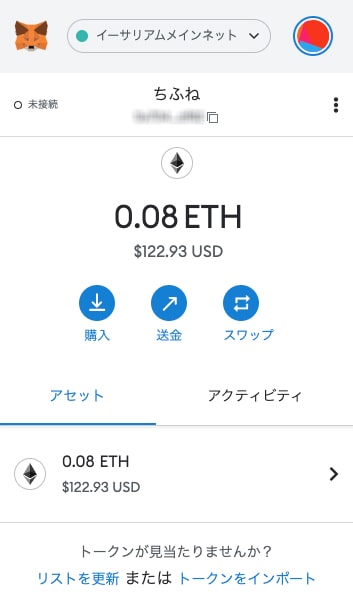
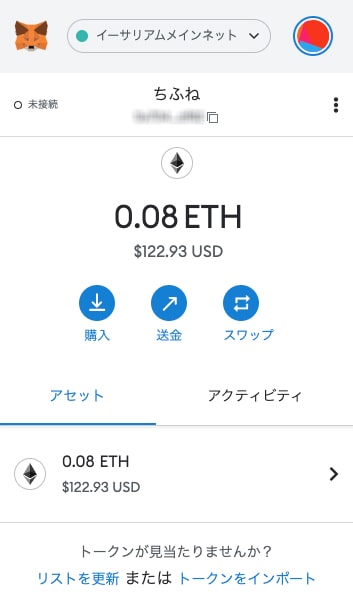



メタマスクでもETHがふえてることがわかるね。
これで送金は完了、おつかれさま!